Panasonic PT-DW10000E, PT-D10000E User Manual [ko]

⏷⧴⑯⑧
#GOS®#ᅻὣ#㡏ᮧ⭨㑻
Commercial Use
᭒ᐢ#Qr1
PT-D10000E
PT-DW10000E
ᶢ#ᨦ#⤚⠻㘂#⢮♺#ᶢ#⩪⎆ᨦ#⛮⢮㠲#⋃ᑯ㘞#⦦⎗⎆⛎1
TQBJ0239
TQBJ0239-3

파나소닉 고객님께:
본 지시서는 필요한 모든 조작 정보를 제공합니다. 저희들은 그것이 고객님의 새 제품의 최고 성능을 얻는데 도움
®
이 되기를 바라며, 파나소닉 DLP
고객님의 제품의 시리얼 번호는 뒷면에 있습니다. 여러분은 아래에 제공되는 여백에 그것을 적어두고, 서비스가
필요한 경우를 대비해서 본 책자를 보관해야 합니다.
모델 번호: PT-D10000E/PT-DW10000E
시리얼 번호:
기반 프로젝터에 만족하시길 바랍니다.
2 –
한국어

목차
주요안전사항......................................................................................................................................... 4
안전에 관한 주의사항 .......................................................................................................................... 6
사용하기 전에 .....................................................................................................................................10
각 부품의 위치와 기능 .......................................................................................................................12
리모컨 기기 사용하기 ........................................................................................................................17
설정.......................................................................................................................................................19
접속.......................................................................................................................................................24
입력 모듈 (옵션)의 설정 ....................................................................................................................27
투사 렌즈 (옵션) 설정 및 제거 방법 ................................................................................................33
투사.......................................................................................................................................................34
렌즈 조절 방법 ....................................................................................................................................37
자동 위치보정 (AUTO SETUP) .......................................................................................................39
입력 신호 데이터의 등록 ...................................................................................................................40
리모컨을 사용한 기본 조작 ...............................................................................................................43
화면상 메뉴 .........................................................................................................................................46
영상 조절하기 .....................................................................................................................................49
위치 조절하기 .....................................................................................................................................56
ADVANCED 메뉴 사용법 ..................................................................................................................60
표시언어(LANGUAGE) 설정하기 ....................................................................................................66
“주요안전사항” 및 “안전에 관한 주의사항” 을 참조하십시오.
(pp. 4-9)
시작하기시작하기
기본 조작특수 기능정보
옵션1 설정 ........................................................................................................................................... 67
옵션2 설정 ........................................................................................................................................... 75
내부 테스트 패턴 표시하기 ...............................................................................................................83
네트워크 기능 사용법 ........................................................................................................................84
PJLink™ 프로토콜 사용하기 ........................................................................................................... 98
보안 설정하기 .....................................................................................................................................99
SERIAL 단자 사용하기 .................................................................................................................. 102
REMOTE2 단자 사용하기 ............................................................................................................. 106
모니터 램프의 표시 ......................................................................................................................... 107
에어 필터의 청소와 교체 ................................................................................................................ 108
램프 기기의 교체 ............................................................................................................................. 110
천장 장착 브라켓을 설치할 때의 참고사항 ................................................................................. 112
서비스를 요청하기 전에
자가진단 표시 .................................................................................................................................. 114
사양.................................................................................................................................................... 116
부록.................................................................................................................................................... 118
치수.................................................................................................................................................... 120
색인.................................................................................................................................................... 121
… 다음 사항을 다시 확인해 주십시오. ............................................................. 113
한국어
– 3
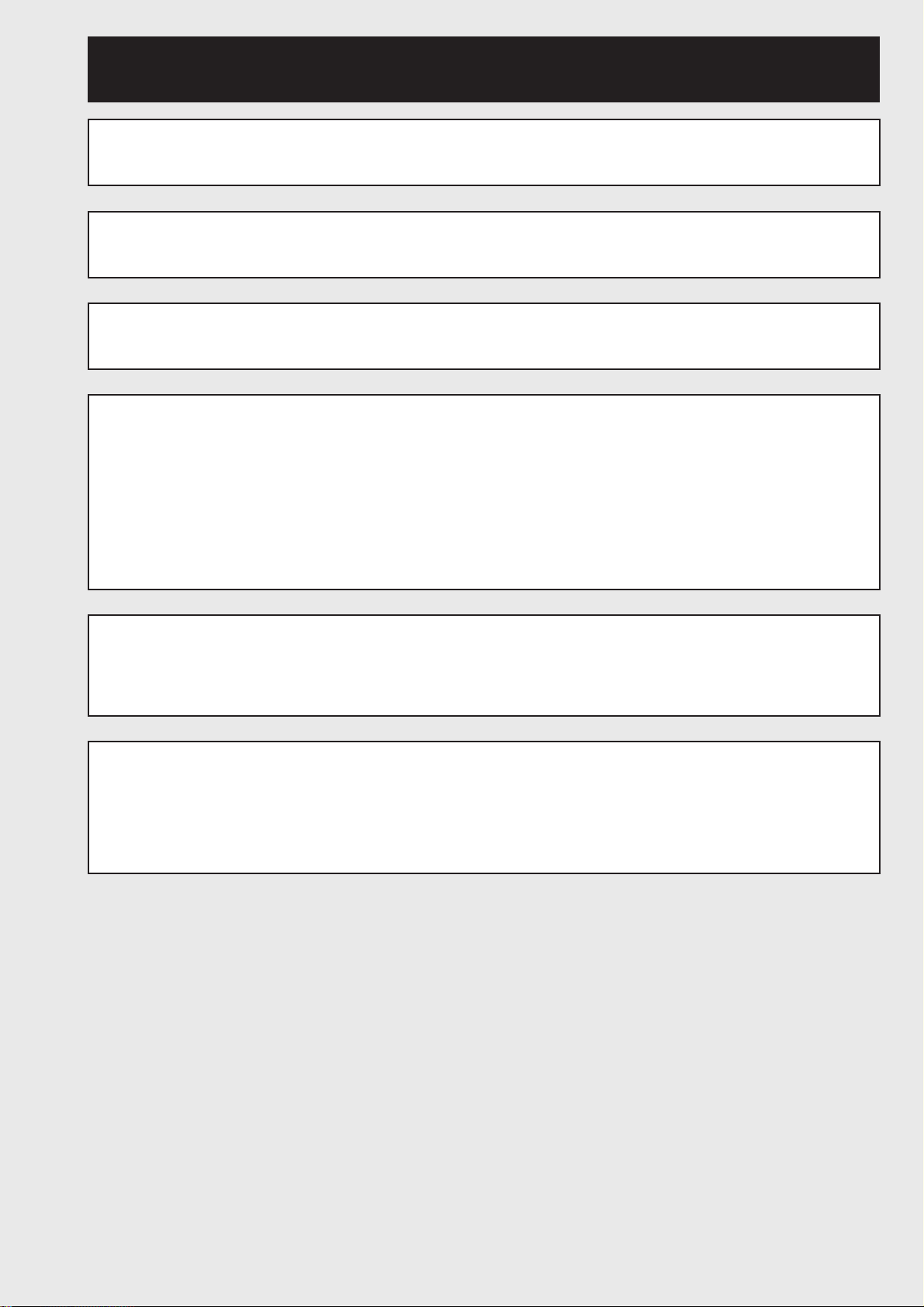
주요안전사항
경고: 본 기기는 접지해야 합니다.
경고: 화재나 감전을 초래할 수 있는 위험을 방지하기 위해서, 비나 습기에 본 기기를 노출
시키지 마십시오.
기계 소음 정보 규정 3. GSGV, 1991년. 1월18일: 조작자 위치에서의 음압 레벨은 ISO
7779에 따라 70 dB (A) 이하입니다.
경고:
1) 장시간 본 기기를 사용하지 않을 때에는 벽면 콘센트로부터 플러그를 분리하십시오.
2) 전기 감전을 방지하기 위해서, 커버를 떼어내지 않습니다. 사용자가 수리할 수 있는 내부 부품은 없습니다.
자격을 가진 서비스 직원에게 서비스를 문의하십시오.
3) 전원 플러그의 접지 핀을 떼어내지 마십시오. 본 기기에는 3심 접지형 전원 플러그가 장착되어 있습니다. 본
플러그는 접지형 전원 콘센트에만 일치합니다. 이것은 안전 기능입니다. 콘센트에 플러그를 삽입할 수 없는
경우에는 전기기술자에게 문의하십시오. 접지 플러그의 목적이 무효로 되지 않도록 하십시오.
주의:
계속해서 잘 사용하기 위해서 (컴퓨터 또는 병렬 기기에 연결할 때에) 방호 인터페이스 케이블의 사용을 포함
하는 부속의 설정 지시사항에 따라 주십시오.
Pursuant to at the directive 2004/108/EC, article 9(2)
Panasonic Testing Centre
Panasonic Service Europe, a division of
Panasonic Marketing Europe GmbH
Winsbergring 15, 22525 Hamburg, F.R. Germany
4 –
한국어

중요: 몰드 플러그 (영국에만 해당)
안전을 위해서, 다음 텍스트를 주의깊게 읽어 주십시오.
본 제품에는 안전과 편리를 위해서 몰드 3 핀 메인 플러그가 제공됩니다. 13 암페어 퓨즈가
이 플러그에 고정됩니다. 퓨즈를 교체할 필요가 있을 때에는, 교체 퓨즈가 13 암페어의 정격
을 가지고, ASTA 또는 BSI에서 BS1362에 의해서 인증된 것인지 확인해 주십시오.
퓨즈 본체의 ASTA 마크 a 또는 BSl 마크 `를 확인하십시오.
플러그에 탈착 퓨즈 커버가 있는 경우에는 퓨즈를 교체할 때에 재부착되었는지 확인해야 합
니다. 퓨즈 커버를 분실한 경우, 교체 커버가 생길 때까지 플러그를 사용해서는 안됩니다. 교
체 퓨즈 커버는 인증된 서비스 센터에서 구입하실 수 있습니다.
부착된 몰드 플러그가 여러분 가정의 소켓 콘센트에 맞지 않는 경우에는 퓨즈를 제거하고 플
러그를 절단해서 안전하게 폐기해야 합니다. 절단한 플러그를 13 암페어 소켓에 삽입하는 경
우 심각한 감전 위험이 있습니다.
새 플러그가 일치하면, 아래와 같은 배선 코드를 준수해 주십시오.
궁금한 점이 있으면, 자격을 가진 전기기술자에게 문의해 주십시오.
시작하기
경고: -본 기기는 접지해야 합니다.
중요: -본 메인 리드선의 배선은 다음 코드로 색이 구분됩니다: 녹색과 황색: 접지
청색: 뉴트럴
갈색: 라이브
플러그의 단자를 인식하는 색상 마크와 본 기기의 메인 리드선의 배선 색상이 일치하지 않는
경우에는 다음과 같이 하십시오.
녹색과 황색의 배선은 문자 E 또는 접지 기호 W 또는 녹색 또는 녹색과 황색의 단자에 접
속해야 합니다.
청색의 배선은 문자 N이 마크되어 있거나 흑색인 플러그의 단자에 연결해야만 합니다.
갈색의 배선은 문자 L이 마크되어 있거나 적색인 플러그의 단자에 연결해야만 합니다.
퓨즈 교체하는 방법: 퓨즈부를 스크류 드라이버로 열고 퓨즈를 교체합니다.
퓨즈
한국어
– 5

안전에 관한 주의사항
경고
문제가 발생하거나 (이미지가 없는 등), 또는 프로젝터에서 연기나 이상한
■
냄새가 나는 경우에는, 전원을 끄고 벽면 콘센트로부터 전원 코드를 떼어냅
니다.
그런 경우에는 프로젝터의 사용을 중지하지 않으면 화재 또는 감전을 초래할 수 있습니다.
•
더이상 연기가 나지 않는 것을 확인한 후 인증된 서비스 센터에 수리를 의뢰해 주십시오.
•
위험할 수 있으므로 프로젝터를 스스로 수리하려 하지 마십시오.
•
프로젝터의 총 중량을 견디기에 충분하지 않은 강도를 가지는 곳에는 본 프
■
로젝터를 설치하지 마십시오.
설정 장소가 충분한 강도를 가지지 않으면, 떨어지거나 쓰러져서 심각한 부상이나 손상을 초래할 수
•
있습니다.
설정 작업(천장에 매달기 등)은 자격을 가진 기술자만이 해야 합니다.
•
올바르게 설치하지 않으면, 부상이나 감전이 발생할 위험이 있습니다.
•
이물질이나 물이 프로젝터 내부에 들어가거나, 프로젝터가 떨어지거나 케
■
비넷이 부서지면, 전원을 끄고 전원 코드를 벽면 콘센트로부터 떼어내십시
오.
이런 상태로 계속해서 프로젝터를 사용하면 화재나 감전을 초래할 수 있습니다.
•
인증된 서비스 센터에 수리를 의뢰해 주십시오.
•
에어 필터, 공기 흡입구와 배기구를 막지 마십시오.
■
그렇게 하면 프로젝터가 과열되어서 화재를 초래하거나 프로젝터에 손상을 줄 수 있습니다.
•
벽면 콘센트에 과부하가 걸리지 않도록 하십시오.
■
전원 공급기가 과부하로 되면(예를 들면, 너무 많은 어댑터를 사용하는 등), 과열되어서 화재가 발생
•
할 수 있습니다.
커버를 제거하거나 어떤 식으로도 개조하지 마십시오.
■
프로젝터 내부에는 화재나 감전을 유발할 수 있는 고전압이 있습니다.
•
검사, 조절 및 수리 작업을 위해서는 인증받은 서비스 센터에 연락해 주십시오.
•
전원 코드 플러그를 정기적으로 청소해서 먼지로 덮히는 것을 방지해 주십
■
시오.
전원 코드 플러그에 먼지가 쌓이면, 습기로 절연에 손상을 주어서 화재를 일으킬 수 있습니다. 벽면
•
콘센트로부터 전원 코드를 분리한 후 마른 천으로 닦습니다.
•
장시간 프로젝터를 사용하지 않는 경우, 전원 코드 플러그를 벽면 콘센트로부터 분리 하십시오.
전원 코드 또는 전원 코드 플러그를 손상시킬 수 있는 것은 절대 하지 마십
■
시오.
전원 코드를 손상시키거나, 개조하거나, 뜨거운 물체 근처에 두거나, 심하게 굽히거나, 비틀거나, 그
•
위에 무거운 물체를 올려놓거나, 짐에 감싸지 마십시오.
•
전원 코드를 손상된 상태로 사용하면, 전기 감전, 쇼트 회로 또는 화재가 발생할 수 있습니다.
•
필요한 전원 코드의 수리는 인증된 서비스 센터가 하도록 요청해 주십시오.
6 –
젖은 손으로 전원 코드 플러그를 취급하지 마십시오.
■
•
전원 코드 플러그를 벽면 콘센트에 단단히 삽입하십시오.
■
•
•
한국어
이것을 준수하지 않으면 감전을 초래할 수 있습니다.
플러그가 올바르게 삽입되지 않으면, 감전 또는 과열을 초래할 수 있습니다.
손상된 플러그를 사용하거나, 벽면으로부터 헐거워진 벽면 콘센트를 사용하지 마십시오.
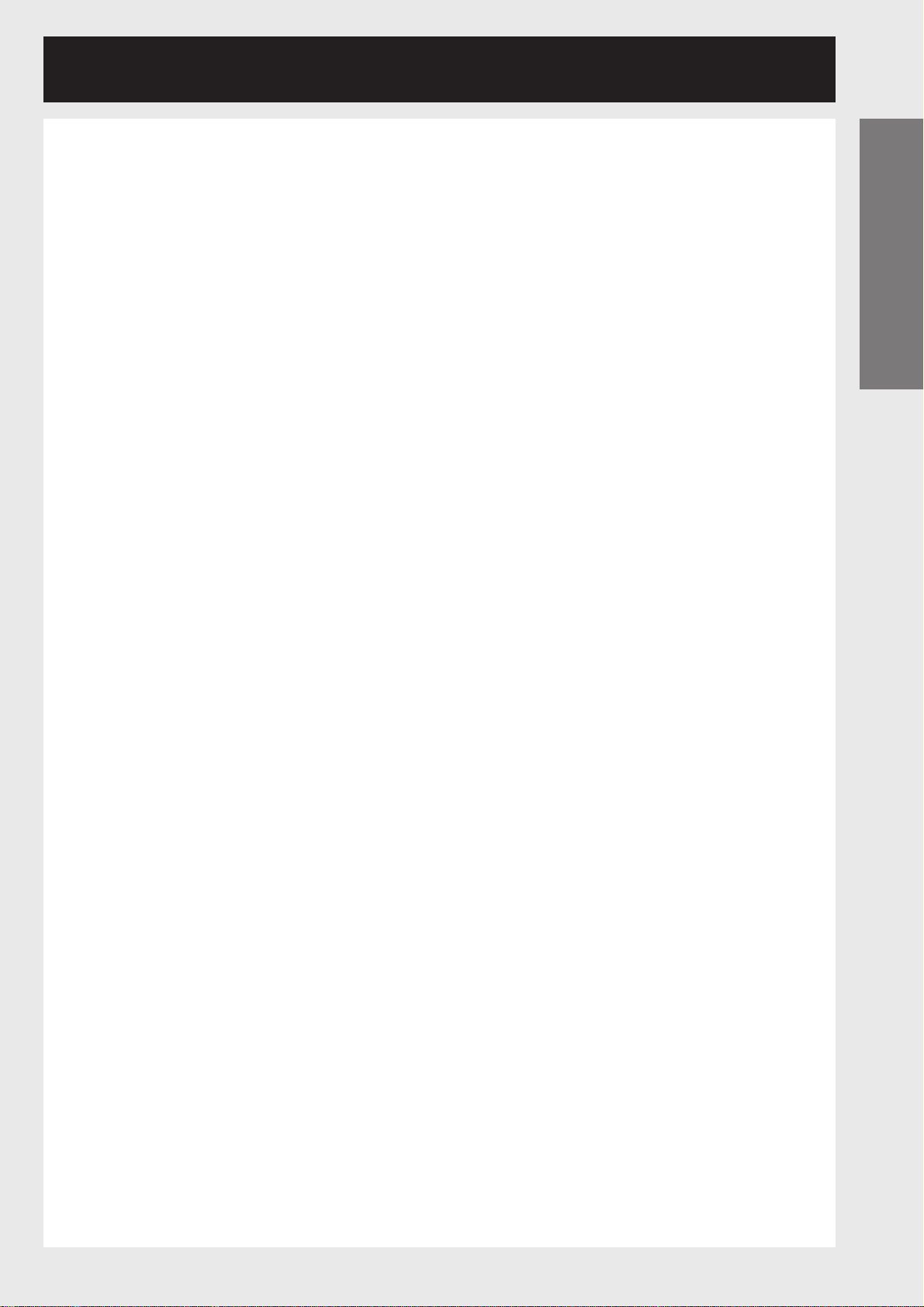
불안정한 곳의 위에 프로젝터를 두지 마십시오.
■
경사지거나 불안정한 곳의 위에 프로젝터를 위치시키면, 떨어지거나 쓰러져서 부상 또는 손상을 초래
•
할 수 있습니다.
프로젝터를 물에 넣거나 젖게 하지 마십시오.
■
이것을 준수하지 않으면 화재 또는 감전을 초래할 수 있습니다.
•
램프 기기를 분해하지 마십시오.
■
램프부가 파열되면 부상을 입을 수 있습니다.
•
프로젝터 위에 액체 용기를 두지 마십시오.
■
프로젝터에 액체를 쏟거나 안으로 들어가면, 화재 또는 감전을 초래할 수 있습니다.
•
프로젝터 안에 물이 들어간 경우에는 인증된 서비스 센터에 문의해 주십시오.
•
프로젝터에 이물질을 넣지 마십시오.
■
화재나 감전을 초래할 수 있으므로 프로젝터에 금속 물체나 가연성 물체를 넣거나 프로젝터에 떨어뜨
•
리지 마십시오.
리모컨 기기로부터 배터리를 제거한 후에, 어린이의 손이 닿지 않는 곳에 보관
■
하십시오.
배터리는 삼키면 질식될 수 있습니다.
•
배터리를 삼기면, 즉시 의사의 도움을 받으십시오.
•
시작하기
배터리의 + 및 - 단자가 목걸이나 헤어핀과 같은 금속 물체와 접촉하지 않
■
도록 하십시오.
이것을 준수하지 않으면 배터리액이 누출되거나, 과열, 폭발 또는 발화할 수 있습니다.
•
플라스틱 가방에 배터리를 보관하고 금속 물체에 닿지 않도록 하십시오.
•
폐기하기 전에 테이프와 같은 것을 사용해서 배터리를 절연하십시오.
■
배터리가 금속 물체 또는 다른 배터리와 접촉하면 발화하거나 폭발할 수 있습니다.
•
램프 기기의 교체는 자격을 가진 기술자가 해야합니다.
■
램프 기기는 높은 내압을 가지고 있습니다. 올바르지 않게 처리하면, 오류가 발생할 수 있습니다.
•
딱딱한 물체를 때리거나, 떨어뜨리면 램프 기기는 쉽게 손상되며 부상 또는 오작동을 유발할 수 있습
•
니다.
천장에 장착할 때에는, 프로젝터의 낙하를 방지하기 위한 조치로서 와이어
■
(천장 장착 브라켓과 다른 곳에 설정)와 고리 볼트를 사용하십시오.
프로젝터를 충분히 고정하지 않으면 사고를 초래할 수 있습니다.
•
세트를 각각의 바로 위에 두지 마십시오.
■
이것을 준수하지 않으면, 사고를 초래할 수 있습니다.
•
프로젝터 렌즈 커버가 투사 렌즈 (별매)에 부착된 때에는 프로젝터를 사용
■
하지 마십시오.
이것을 준수하지 않으면, 화재를 초래할 수 있습니다.
•
한국어
– 7

안전에 관한 주의사항 (계속)
주의
습도가 높거나 먼지가 많은 곳, 또는 연기나 수증기에 노출될 수 있는 곳에
■
는 프로젝터를 설치하지 마십시오.
그런 조건에서 프로젝터를 사용하면 화재나 감전을 초래할 수 있습니다.
•
전원 코드를 떼어낼 때에는 코드를 잡지 말고 플러그를 잡아 주십시오.
■
전원 코드 자체를 잡아 당기면 코드가 손상되어서 화재, 쇼트 회로 또는 심각한 감전을 초래할 수 있습
•
니다.
프로젝터를 이동시키기 전에는 항상 모든 케이블을 떼어내 주십시오.
■
케이블이 부착된 채로 프로젝터를 이동시키면 케이블에 손상을 주어서 화재 또는 감전이 발생하게 할
•
수 있습니다.
프로젝터 위에 무거운 물체를 두지 마십시오.
■
이것을 준수하지 않으면 프로젝터가 균형을 잃고 떨어져서 손상이나 부상을 입을 수 있습니다.
•
회로를 쇼트시키거나, 배터리를 가열 또는 분해하거나 물이나 불에 넣지 마
■
십시오.
이것을 준수하지 않으면 배터리액이 누출되거나, 과열, 폭발, 발화 또는 기타 부상을 초래할 수 있습니
•
다.
배터리를 삽입할 때에는, 극성(+와 -)이 올바른지 확인하십시오.
■
배터리를 올바르게 삽입하지 않은 경우, 폭발, 누액 및 화재, 부상 또는 배터리실과 주변을 오염시킬 수
•
있습니다.
지정된 배터리만을 사용하십시오.
■
올바르지 않은 배터리를 사용하면, 폭발 또는 누액 및 화재, 부상 또는 배터리실과 이 포트에 근접한 주
•
변이 오염될 수 있으며, 화상이나 손상을 초래할 수 있습니다.
프로젝터 사용중에는 렌즈를 들여다 보지마십시오.
■
프로젝터의 렌즈로부터는 강력한 빛이 나옵니다. 이 빛을 직접 들여다 보면, 눈을 다치거나 손상을 줄 수 있
•
습니다.
공기 배출 포트 근처에 손이나 다른 물체를 갖다대지 마십시오.
■
가열된 공기가 공기 배출 포트로부터 나옵니다. 손이나 얼굴 또는 열을 견딜 수 없는 물체를 갖다대지 마십
•
시오.
오래된 램프 기기는 사용하지 마십시오.
■
램프 부분이 파열될 수 있습니다.
•
화상을 입을 수 있으므로 램프 기기의 교체는 램프가 완전히 냉각된 후에 해
■
야 합니다.
8 –
청소를 하기 전에 안전조치로서 벽면 콘센트로부터 전원 코드 플러그를 떼
■
어내십시오.
•
한국어
그렇게 하지 않으면 감전될 수 있습니다.

최소한 일 년에 한 번은 인증된 서비스 센터에 청소를 의뢰해 주십시오.
■
먼지가 남아서 청소되지 않은 상태로 프로젝터 안에 쌓이게 되면, 화재나 조작상의 문제를 유발할 수
•
있습니다.
습한 계절이 오기 전에 프로젝터의 내부를 청소하는 것이 좋습니다. 필요한 경우에는 프로젝터 청소를
•
인증된 서비스 센터에 요청해 주십시오. 청소 비용에 대해서는 인증된 서비스 센터와 의논해 주십시오.
부상을 당할 위험이 있으므로, 렌즈의 수평 또는 수직 이동중에는 광학 렌즈
■
주변을 만지지 마십시오.
■
환경을 깨끗하게 유지하기 위한 노력으로서, 수리할 수 없는 기기는 저희 대
리점 또는 리사이클 회사에 가져와 주십시오.
■
조정발 또는 투사 렌즈가 제거된 프로젝터는 사용하지 마십시오.
이것을 준수하지 않으면, 세트가 올바르게 작동하지 않거나 사고를 초래할 수 있습니다.
•
시작하기
한국어
– 9

사용하기 전에
부속품
아래의 모든 부속품이 프로젝터와 함께 포함되었는지 확인하십시오.
리모컨
[N2QAYB000076 × 1]
리모컨용 배터리(AA)
영국의 경우
[K2CT3YY00006 × 1]
전원 코드 낙하 방지 브라켓
유럽 대륙의 경우
[K2CM3YY00004 × 1]
[THEA172J × 4]
프로젝터 이동시의 주의
투사 렌즈는 진동과 충격에 약합니다. 운반시에는 반드시 렌즈를 떼어내 주십시오.
설치에 관한 주의
고정 볼트
와이어
[TTRA0144 × 4]
제품을 설치할 때에는 다음 주의사항을 반드시 지켜 주십시오.
투사 렌즈를 설치한 후에 투사 렌즈 커버를 설치하십시오.
■
그렇게 하지 않으면, 프로젝터내에 먼지가 쌓여서 프로젝터에 문제를 초래합니다.
진동이나 충격이 가해지는 곳에는 제품 설치를 피해 주십시오.
■
프로젝터가 구동력 소스로부터 전달되는 진동이 있는 곳에 설치되거나, 차량에 장착된 경우, 진동 또는 충격
이 제품에 전달되어서 내부 부품에 손상을 주어 오작동을 유발합니다. 진동이나 충격이 없는 곳에 제품을 설정
하십시오.
고압 전력선 또는 전력 소스 근처에는 프로젝터를 설치하지 마십시오.
■
고압 전력선 또는 전력 소스 근처에 설치한 경우, 제품이 간섭에 노출될 수 있습니다.
비닐 시트 또는 카펫위에 프로젝터를 설치하지 마십시오.
■
비닐 시트가 빨려들어가서 공기 필터 흡입 포트를 막으면, 프로젝터의 내부 온도가 상승해서 보호 회로를 작동
시켜서 전원이 꺼질수 있습니다.
천장에 제품을 장착할 때에는 전문 기술자에게 요청해 주십시오.
■
제품을 천장에 매달아서 설치하는 경우, 옵션의 매달기 부착물(높은 천장의 경우: 모델 No. ET-PKD100H)
(낮은 천장의 경우: 모델 No.ET-PKD100S)을 구입해서 전문 기술자에게 설치를 부탁해 주십시오.
10 –
한국어

프로젝터를 해발 2700 m 이상에 설치하지 마십시오. 해발 1400 m 이상에서
■
사용하는 경우,“
고도”를76 페이지에서 설명된 것과 같이“고”로 설정하십
시오.
그렇지 않으면 제품 수명이 줄어들 수 있습니다.
프로젝터가 수직으로 아래를 향하도록 설치하지 마십시오.
■
아래를 향하도록 수직으로 프로젝터가 설치되거나, 전면 또는 후면에서 45°의 각도를 이루는 경우, 램프 기
기가 올바르게 냉각되지 않아서 램프와 프로젝터의 작동 수명을 줄입니다.
사용상 참고
선명한 이미지를 보기 위해:
■
외부 조명이나 점등이 화면 표면을 방해하는 경우, 청중은 고명도의 선명한 이미지를 즐길 수 없습니다. 창
●
문 커튼이나 블라인드를 치고, 화면 근처의 조명을 끄거나 기타 적절한 조치를 취합니다.
●
드문 경우로, 환경에 따라서는 배기 포트로부터의 따뜻한 공기에 의해서 화면상에 어른거림이 나타날 수
있습니다. 세트에서 나오는 배기 공기를 재순환하는 기기나 기타 다른 기기가 프로젝터 앞에 없는지 확인
하십시오.
투사 렌즈의 표면을 맨손으로 만지지 마십시오.
■
투사 렌즈 표면에 지문이나 때가 남으면, 화면에 확대되어서 투사됩니다. 렌즈에 손을 가까이 하지 마십시오.
프로젝터를 사용하지 않을 때에는 제공되는 렌즈 캡으로 렌즈를 덮어 주십시오.
시작하기
■
화면
화면에 얼룩이 있거나, 흠 또는 변색된 곳이 있으면 깨끗한 이미지를 시청할 수 없습니다. 화면을 취급할 때에
는 화면에 휘발성 물질을 가하거나 흠 또는 얼룩을 남기지 마십시오.
■
램프
본 제품의 조명원으로는 내부 압력이 높은 수은 램프를 사용하고 있습니다. 고압 수은 램프는 다음과 같은 특
징을 가집니다:
충격을 주거나, 흠이 있거나, 또는 사용 시간에 따른 열화로 인해서 큰 소리로 파열하거나 점등하지 않게
●
되어서 수명을 다할 수 있습니다.
●
수은 램프의 수명 주기는 개별적인 차이나 사용 조건에 따라서 달라집니다. 특히, 자주 전원을 켜고 끄거나
반복적으로 켜고 끄면 수명 주기에 큰 영향을 줍니다.
●
드문 경우, 처음으로 점등한 직후에 파열할 수도 있습니다.
●
교체 시간 이후에 사용하면 파열 가능성은 커집니다.
유지보수
■
청소하기 전에 소켓으로부터 반드시 전원 코드 플러그를 뽑아 주십시오.
캐비넷의 청소에는 부드럽고 마른 천을 사용하십시오
●
부드러운 천에 따뜻한 물을 적셔서 오일을 청소합니다. 화학 약품으로 닦아내는 경우에는 그 지시에 따라
주십시오.
보풀로 덮히거나 먼지가 많은 천으로는 렌즈 표면을 청소하지 마십시오.
●
먼지가 렌즈에 부착되면, 화면에 확대되어서 투사됩니다. 부드럽고 깨끗한 천을 사용해서 먼지를 닦아 내
십시오.
폐기
제품을 폐기하려면, 대리점이나 전문 대리점에 연락해 주십시오.
한국어
– 11

각 부품의 위치와 기능
리모컨 기기
전면■
#
$
%
&
(
)
*
+
-
.
/
0
1
2
3
4
5
6
7
# 리모컨 조작 표시등 램프
리모컨 버튼을 누른 때에 램프가 점멸합니다.
$ POWER
프로젝터의 MAIN POWER 스위치가“ l ”쪽에 있는
상태로 프로젝터가 투사 모드인 경우, 이 버튼은
프로젝터를 스탠바이 모드로 변환합니다.
% POWER ON 버튼 ...................................(
프로젝터의 MAIN POWER 스위치가“ l ”쪽에 있는
상태로 프로젝터가 스탠바이 모드인 경우, 이 버튼
은 프로젝터를 투사 모드로 변환합니다.
& INPUT SELECT (RGB1, RGB2, DVI-D, VIDEO,
S-VIDEO, AUX) 버튼 ......................................(
이것을 사용해서 RGB1, RGB2, DVI-D, VIDEO,
S-VIDEO 및 AUX (모듈 입력) 입력 포트를 변경
합니다.
( MENU 버튼 .............................................. (
메인 메뉴를 표시하고 삭제합니다. 메뉴가 표시된
때에는 이전 화면으로 되돌릴 수도 있습니다.
) 화살표 ▲▼◄► 버튼 ............................ (pp. 48, 99)
이들 버튼을 사용해서 메뉴 화면의 항목을 선택하
고, 설정을 변경하고 레벨을 조절합니다.
또한 이것을 사용해서“
다.
ENTER 버튼 ......................................................(p. 48)
이 버튼을 눌러서 메뉴 선택을 입력하거나 기능을
실행합니다.
STANDBY 버튼 ......................(pp. 34, 36)
pp. 34, 35)
p. 43)
pp. 46, 48)
보안”비밀번호를 입력합니
* ON SCREEN 버튼 ............................................(
이 버튼은 화면상 표시 기능을 켜짐 및 꺼짐으로 합
니다.
+ TEST PATTERN 버튼 .....................................(
이것은 테스트 패턴을 표시합니다.
- 숫자 (0-9) 버튼 ...................................... (
이 버튼은 하나 이상의 프로젝터가 사용되는 시스
템에 사용됩니다. 이것은 ID를 선택할 때에 ID 숫
자를 입력하는 데에 사용되며, 비밀번호 입력이 필
요한 경우에는 서비스 직원이 비밀번호를 입력하는
데에도 사용됩니다.
. STATUS 버튼 ....................................................(
이 버튼을 눌러서 프로젝터 정보를 표시합니다. 이
것은 프로젝터의 상태를 E메일로 송신하는 데에도
사용할 수 있습니다.
/ LIGHT 버튼 ........................................................(
이 버튼을 누른 경우, 리모컨 버튼의 조명이 켜집
니다. 리모컨 조작을 멈춘 후 약 10 초후에 조명이
꺼집니다.
0 AUTO SET UP 버튼 ........................................(
이미지를 투사하는 동안에 이 버튼을 누르면, 화면
상의 영상 위치를 자동으로 교정합니다. 자동 설정
기능이 작동하는 동안,“
화면에 표시됩니다.
실행중...”이라는 메시지가
pp. 18, 82)
p. 43)
p. 44)
p. 43)
p. 44)
p. 44)
12 –
한국어

측면■ 상부■
8
9
시작하기
바닥■
:
1 SHUTTER 버튼 .................................................(p. 43)
이 버튼을 누르면 이미지를 일시적으로 차단합니
다.
2 ASPECT 버튼 ...................................................(
이미지의 화면비율을 변환합니다.
3 LENS (FOCUS, ZOOM, SHIFT) 버튼 ..........(
이들 버튼은 투사 렌즈를 조절하는 데에 사용합니
다.
4 기능 1 (FUNC1) 버튼 ......................................(p. 44)
이 버튼은 MAIN MENU의 “옵션1” 화면의
“
FUNC1”에서의 기능 설정을 제어할 수 있습니다.
5 DEFAULT 버튼 .................................................(
이 버튼을 눌러서 공장출하시의 초기설정을 복원시
킵니다.
6 ID SET 버튼 ............................................ (pp. 18, 75)
시스템에서 두 개 이상의 본체를 사용하는 경우,
이 버튼은 리모컨의 ID를 지정합니다.
7 ID ALL 버튼 .............................................(
시스템에서 두 개 이상의 본체를 사용하는 경우,
이 버튼은 모드를 변환함으로서 하나의 리모컨으로
동시에 제어할 수 있게 합니다.
p. 45)
p. 37)
p. 48)
pp. 18, 75)
8 LOCK 버튼
이 버튼은 우발적으로 버튼을 눌러서 프로젝터의
의도하지 않은 조작을 방지해서 리모컨 배터리가
소모되는 것을 방지하는 데에 사용됩니다.
9 리모컨 송신기 창
리모컨을 본체의 리모컨 수신기 창을 향해서 조작
합니다.
: 리모컨 유선 단자 ..............................................(
유선 출력 단자를 사용하려면, 리모컨과 본체를 케
이블(별매)로 연결합니다.
p. 18)
참고
옵션의 입력 모듈을 연결하지 않으면 입력을 변환하
•
기 위한 AUX 버튼은 사용할 수 없게 됩니다.
한국어
– 13

각 부품의 위치와 기능 (계속)
프로젝터 본체
전면■
$%&()
#
*+-. / 01
# 투사 렌즈 커버 ..................................................(p. 33)
$ 투사 렌즈 (옵션)
화면에 이미지를 투사하기 위한 렌즈.
% 리모컨 수신기 창 (전면) ..................................(
이 창은 리모컨에서 방출된 신호 빔을 수신합니다.
램프 (램프1, 램프2, 램프3, 램프4)
&
모니터
.............................................................. (p. 107)
이것은 램프 기기를 교체할 시기에 점등합니다. 이
것은 또한 램프 회로에 무엇인가 비정상적인 것이
발생하면 점멸합니다.
( 온도 모니터 (TEMP) ..................................... (
이 램프가 점등 또는 점멸하는 것은 내부 온도의 이
상 상태를 나타냅니다.
) 전원 표시등 램프 ..............................................(
MAIN POWER 스위치를 “ l ” (켜짐)으로 하면 램
프가 점등합니다. 리모컨 또는 본체의 POWER ON
버튼을 누른 때에 녹색으로 점등합니다.
* 공기 배출구
+ 도난방지 후크
시판되는 도난방지 케이블을 이 후크 포트에 부착
합니다.
- 조정발 .................................................................(
이 조정발을 사용해서 프로젝터의 기울기를 조절
합니다.
(조정발은 전후 및 좌우에 제공됩니다.)
p. 17)
p. 107)
p. 34)
p. 20)
후면■
2*
3645
. 투사 렌즈 커버 잠금 버튼 ................................(
이 버튼은 투사 렌즈용 탈착가능 커버의 잠금과 잠
금해제를 변환합니다(옵션).
/ 에어 필터......................................................... (p. 108)
0 필터청소 모니터............................(
이것은 에어 필터 청소시에 점멸합니다. 에어 필터
에 문제가 있으면 적색으로 점등합니다.
1 에어 필터 기기 나사 ...................................... (
이것은 에어 필터 커버를 고정하는 데에 사용됩니
다.
2 램프 기기 커버 나사 ...................................... (
이것은 램프 기기 커버를 고정하는 데에 사용됩니
다.
3 리모컨 수신기 창 (후면) ..................................(
이것은 리모컨으로부터 오는 신호 빔을 수신합니
다.
4 리모컨 수신기 창 (바닥)
.............................................................................(
이것은 리모컨으로부터 오는 신호 빔을 수신합니
다.
5 공기 흡입구
이 구멍을 막지 마십시오.
6 램프 기기 커버 ............................................... (p. 111)
램프 기기를 덮습니다.
pp. 80-81, 108)
p. 33)
p. 108)
p. 111)
p. 17)
p. 17)
14 –
한국어

접속 단자(p. 16)
컨트롤■측면■
&() * + -
컨트롤
시작하기
#$% 12
# AC IN 단자 .........................................................(p. 34)
제공되는 라인 전원 코드를 이 소켓에 연결합니다.
이 소켓에는 다른 케이블은 연결하지 마십시오.
$ MAIN POWER 스위치 ........................... (pp. 35, 36)
이 스위치를 사용해서 프로젝터에 적용되는 상용
라인 파워를 켜고“ I ” 끕니다“○”.
% 슬롯 커버............................................................(
입력 모듈을 여기에 설치합니다.
& POWER ON ( I ) 버튼 ........................... (
프로젝터의 MAIN POWER 스위치가 “ l ” 쪽에 있
는 상태로 프로젝터가 스탠바이 모드인 경우, 이
버튼은 프로젝터를 투사 모드로 변환합니다.
(
POWER STANDBY ( ) 버튼 ............. (pp. 34, 36)
프로젝터의 MAIN POWER 스위치가“ l ”쪽에 있는
상태로 프로젝터가 투사 모드인 경우, 이 버튼은
프로젝터를 스탠바이 모드로 변환합니다.
) MENU 버튼 .............................................. (
메인 메뉴를 표시하고 삭제합니다. 메뉴가 표시된
때에는 이전 화면으로 되돌릴 수도 있습니다.
- 표시등 기능이 OFF인 때에 최소한 3 초간
MENU 버튼을 누른 상태로 해서 메뉴를 표시할 수
있습니다.
* 화살표 ▲▼◄► 버튼 ............................ (pp. 48, 99)
이들 버튼을 사용해서 메뉴 화면의 항목을 선택하
고, 설정을 변경하고 레벨을 조절합니다.
또한 이것을 사용해서“
다.
보안”비밀번호를 입력합니
p. 28)
pp. 34, 35)
pp. 46, 48)
./0
+ LENS 버튼 .........................................................(p. 37)
렌즈 촛점, 확대와 위치이동(위치)에 대한 조절 모
드를 변환합니다.
- ENTER 버튼 ......................................................(
이 버튼을 눌러서 메뉴 선택을 입력하거나 기능을
실행합니다.
. INPUT SELECT (VIDEO, S-VIDEO, RGB1,
RGB2, DVI-D, AUX) 버튼 ..............................(
이것을 사용해서 VIDEO, S-VIDEO, RGB1,
RGB2, DVI-D 및 AUX (모듈 입력) 입력 포트를
변경합니다.
/ AUTO SETUP 버튼 ..........................................(
이미지를 투사하는 동안에 이 버튼을 누르면, 화면
상의 영상 위치를 자동으로 교정합니다. 자동 설정
기능이 작동하는 동안,“실행중...”이라는 메시지가
화면에 표시됩니다.
0 자가진단 표시.....................................(
1 LIGHT ON/OFF 버튼
이 스위치는 접속 단자와 컨트롤을 점등시키는 데
에 사용됩니다.
2 SHUTTER 버튼 .................................................(
이 버튼을 누르면 이미지를 일시적으로 차단합니
다.
pp. 114-115)
p. 48)
p. 43)
p. 44)
p. 43)
참고
옵션의 입력 모듈을 연결하지 않으면 입력을 변환하
•
기 위한 AUX 버튼은 사용할 수 없게 됩니다.
한국어
– 15

각 부품의 위치와 기능 (계속)
접속 단자■
#$ % & ()
*+ - . / 0
# REMOTE1 lN/OUT 단자 ............................... (p. 18)
시스템에서 두 개 이상의 본체를 사용하는 경우,
유선 리모컨 케이블(M3 잭)로 연결하고 제어할 수
있습니다.
$ REMOTE2 IN 단자 ....................................... (
사용자는 이 단자 (D-SUB 9-핀 암컷)에 외부 제
어 회로를 사용해서 본체를 원격 제어할 수 있습니
다.
% SERIAL IN 단자 ..........(
이 단자는 PC를 연결하기 위한 RS-232C 호환 입
력 단자(변환 필요)이며 본체 (D-SUB 9-핀 암
컷)를 외부적으로 제어합니다.
& SERIAL IN 단자 ..........(pp. 25, 26, 79, 102-105)
이 단자는 PC를 연결하기 위한 RS-422 호환 입
력 단자(변환 필요)이며 본체 (D-SUB 9-핀 암컷)
를 외부적으로 제어합니다.
( SERIAL OUT 단자 ................... (
이 단자는 시리얼 입력 단자(D-SUB 9-핀 수컷)
에 주어진 신호를 공급하기 위한 RS-422 호환 출
력 단자 (변환 필요)입니다.
pp. 25, 26, 79, 102-105)
pp. 26, 102-105)
p. 106)
)
LAN 단자 (10BASE-T/100BASE-TX)
..........................................................(pp. 25, 26, 85)
이 단자는 LAN 케이블을 연결하는 데에 사용됩니
다.
* VIDEO IN 단자 .................................................(
비디오 신호를 위한 입력 단자. (BNC)
+ VIDEO OUT 단자 ............................................(
비디오 신호를 위한 출력 단자(액티브 스루).
(BNC)
- S-VIDEO IN 단자 ........................................... (
S-비디오 신호를 위한 입력 단자 (미니 DIN
4-핀). 이 단자는 S1 신호와 호환하며 입력 신호
의 크기에 따라서 16:9 및 4:3간을 자동으로 토글
합니다.
. RGB (YP
RGB 또는 YPBPR 신호를 입력하기 위한 단자
(BNC).
/ RGB2 IN 단자 ..................................................(p. 26)
RGB 또는 YPBPR 신호를 입력하기 위한 단자
(D-SUB 15-핀 암컷).
0 DVI-D IN 단자 .......................................(pp. 25, 26)
DVI-D 신호를 위한 입력 단자.
BPR) 1 IN 단자 ....................... (pp. 25, 26)
p. 25)
p. 25)
p. 25)
16 –
한국어

리모컨 기기 사용하기
배터리 장착하기
제공되는 AA 배터리를 리모컨의 배터리실에 장착할
때에는 극성이 올바른지 확인하십시오.
1. 리모컨 후면의 뚜껑을 엽니다.
# 다음에 $의 순서로 뚜껑을 엽니다.
•
$#$
#
2. 배터리를 삽입합니다.
리모컨 후면의 극성이 표시된 대로(+, –) 향하
•
도록 해서 배터리실로.
제공되는 AA 배터리
(–측을 먼저 삽입).
리모컨 조작의 유효 범위
리모컨은 통상 프로젝터의 리모컨 수신기 창의 전면
또는 후면중 어느 쪽인가를 향해야 합니다 (그림 1).
유효한 제어 범위는 전면 또는 후면의 빔 수신기로부
터 약 30 미터입니다.
그렇지 않으면 화면을 향해서, 그림 2와 같이 프로젝
터의 수신기 창에 명령을 반사시킵니다.
리모컨이 화면을 향한 경우, 화면 반사에 의한 광학
•
적 손실에 의해서 유효 제어 범위가 줄어들 수 있습
니다.
그림 1
• 상부
(전면) (후면)
30°
30°
리모컨
리모컨
• 측면
30°
30°
시작하기
3. 리모컨 후면의 뚜껑을 닫습니다.
리모컨 후면의 뚜껑을 배터리실에 다시 위치시
•
키고 잠길 때까지 슬라이드시킵니다.
주의
리모컨 기기를 떨어뜨리지 마십시오.
•
리모컨 기기를 액체에 노출시키지 마십시오.
•
NiCd 배터리를 사용하지 마십시오.
•
리모컨을 조작하기 전에 LOCK 버튼을 해제합니다.
•
(p. 13)
리모컨
그림 2
리모컨
화면
30° 30°
15°
15°
리모컨
30° 30°
프로젝터
리모컨 수신기
창 (전면)
15°
15°
리모컨
리모컨 수신기
창 (후면)
리모컨
한국어
– 17

리모컨 기기 사용하기 (계속)
참고
빔의 경로에 물체가 있으면 리모컨이 올바르게 작동
•
하지 않을 수 있습니다.
•
리모컨 수신기는 형광등 램프와 같은 강한 주위 조
명에서는 올바르게 작동하지 않을 수 있습니다. 강
한 조명에 리모컨 수신기 창이 직접 노출되지 않도
록 프로젝터를 신중하게 설치하십시오.
리모컨에 프로젝터 ID 숫자 설정하기
모든 프로젝터는 ID 숫자를 가지고 있으며, 사용자가
리모컨을 조작할 수 있도록 제어 프로젝터의 ID 숫자
는 사전에 리모컨에 설정해야 합니다. (p. 75) 프로젝
터의 ID 숫자는 선적시에“
하나의 프로젝터만을 사용할 때에는 리모컨의 ID ALL
버튼을 사용합니다.
1. ID SET을 누른 후 5초 이내에 프로
젝터에 대해서 설정된 ID 숫자에 해
당하는 두 개의 숫자 (0-9) 버튼을
누릅니다.
전체”로 설정되어 있으며,
무선 리모컨 사용하기
시스템의 일부로서 다수의 본체가 연결된 경우,
REMOTE1 IN/OUT 단자를 통해서 하나의 리모컨으
로 다수의 본체를 동시에 제어하기 위해서 기기를 M3
스테레오 미니 잭 케이블(별매)로 연결하십시오. 빔
의 경로에 장애물이 있거나 장치가 외부 조명의 영향
을 받기 쉬운 환경에서는 유선 리모컨을 사용하는 것
이 효과적입니다.
두 번째 프로젝터에 연결합니다
접속 단자
M3 스테레오 미니 핀-PIN 케이블
(별매)
주의
리모컨의 ID 숫자는 프로젝터가 없을 때에도 설정할
•
수 있으므로, 우발적 또는 부주의하게 ID SET을 누
르지 않도록 하십시오.
ID SET 버튼을 누른 후에 두 자리의 ID 숫자를 5초
•
이내에 입력하지 않으면, ID SET 버튼을 누르기 전
에 설정되었던 숫자로 ID 숫자가 유지됩니다.
•
나중에 다른 것을 지정하지 않으면 지정된 ID 숫자
가 리모컨에 저장됩니다. 그렇지만, 저장된 ID는 리
모컨의 배터리가 소모되면 삭제됩니다. 배터리를 교
체한 때에는 같은 ID 숫자를 다시 설정하십시오.
리모컨
주의
•
15 m 이하 길이의 2선 차폐 케이블을 사용합니다.
케이블 길이가 15 m를 초과하는 경우, 케이블의 차
폐가 불충분해서 리모컨이 작동하지 않을 수 있습니
다.
18 –
한국어

설정
시스템 확장 예
프로젝터에는 다양한 시스템 확장을 가능하게 하는 다수의 단자와 옵션의 액세서리가 있습니다. 입력과 출력 모두
가 본체의 모든 단자에 제공됩니다.
다음은 시스템 확장의 일부 예입니다:
시스템1
옵션의 높은 천장 및 낮은 천장 장착 브라켓은 각 설정 조건에서 유연하게 프로젝터를
맞추어줍니다.
시스템2
DVI-D IN 단자 또는 DVI-D 입력 모듈(옵션)을 통해서 컴퓨터 연결하기.
시작하기
한국어
– 19

설정 (계속)
조정발 조절
프로젝터의 바닥에 장착된 네 개의 조정발은 레벨을 조정할 수 있어서(0 mm-15 mm), 바닥 표면이 수평이 아닌
경우에 사용할 수 있습니다.
(전면) (후면)(전면) (후면)
투사 체계
본 프로젝터는 네 가지 투사 체계를 이용할 수 있습니다. 설정 장소의 상황에 가장 잘 맞는 체계를 선택하십시오.
메뉴 화면에서 옵션 메뉴를 사용해서 원하는 투사 체계를 선택합니다. (p. 76)
바닥 천장
바닥 천장
전면
전면
후면
후면
설정 배열
프로젝터와 화면의 배열을 계획하는 경우, 아래의 그림과 다음 페이지의 정보를 참고하십시오. 프로젝터를 대략
적으로 위치시킨 후, 영상 크기와 수직 영상 위치는 전동 줌 렌즈와 위치이동 메커니즘을 이용해서 미세 조절할 수
있습니다.
옵션의 천장 장착 브라켓
●
(ET-PKD100H)을 부착하는 경우
옆면 (단위 : mm)
H
SH
H
L
254
L
580.5 - 700.5
화면
L : 투사 거리 SW: 이미지 폭
SH : 이미지의 높이
* PT-D10000E의 경우: H = 0 에서 SH
PT-DW10000E의 경우: H = -0.1 × SH
* 그렇지만, ET-D75LE5가 설치된 경우 그 값은
PT-D10000E와 PT-DW10000E 모두에 대해 H=SH/2로
고정됩니다. ET-D75LE6가 설치된 경우, 그 값은
PT-D10000E의 경우 H = 0.1 × SH 에서 0.9 × SH로
되며, PT-DW10000E의 경우 H = 0에서 SH로 됩니다.
H: 렌즈 중심 레벨과 투사된 이미지
의 바닥 테두리간의 수직 거리
to 1.1 × SH
윗면 (단위 : mm)
200
SW
화면
L
L1
254
175
렌즈 L1의 치수 (대략적인 값)
ET-D75LE1
ET-D75LE2
ET-D75LE3
ET-D75LE4
ET-D75LE5
ET-D75LE6
ET-D75LE8
62.5
47
50.5
74.4
150.5
160
202.5
66
120
314
20 –
한국어

투사 렌즈의 종류에 의한 투사 거리 (옵션)
모든 종류의 옵션 투사 렌즈에는 다른 투사 거리를 가지고 있어서 같은 화면 크기로 만들어 줍니다. 다음 표와 다
음 페이지의 투사 렌즈 종류에 따른 투사 거리를 참조해서 여러분의 설정 장소에 최적인 크기의 투사 렌즈를 선택
해서 구입하십시오.
옆면
화면
SH
윗면
화면
SW
L : 투사 거리
L
SH : 유효 화면 높이
SW : 유효 화면 폭
시작하기
참고
여기에 나열된 투사 거리는 ±5 %의 오차를 포함합니다.
•
화면 크기가 원래의 것보다 작아지는 방식으로 사다리꼴왜곡이 보정됩니다.
•
투사 렌즈의 종류에 따른 투사 거리 (PT-DW10000E의 경우)
■
16:9의 화면비율의 경우 (단위: m)
●
렌즈 종류 줌 렌즈
투사 렌즈의
모델 번호
투사 비율*
화면 치수 투사 거리(L)
화면
크기
(인치)
70 0.872 1.550 2.07 2.77 2.80 4.21 4.23 7.09 7.10 11.37 11.09 21.14 1.39 1.66 1.02
80 0.996 1.771 2.38 3.18 3.21 4.83 4.84 8.13 8.13 13.01 12.73 24.21 1.60 1.91 1.18
90 1.121 1.992 2.68 3.59 3.62 5.45 5.46 9.16 9.16 14.65 14.37 27.29 1.81 2.16 1.34
100 1.245 2.214 2.99 4.00 4.04 6.07 6.08 10.19 10.19 16.29 16.01 30.36 2.01 2.41 1.50
120 1.494 2.657 3.60 4.82 4.86 7.30 7.31 12.25 12.26 19.57 19.29 36.50 2.43 2.90 1.81
150 1.868 3.321 4.53 6.05 6.09 9.15 9.16 15.34 15.35 24.49 24.21 45.72 3.05 3.65 2.29
200 2.491 4.428 6.06 8.10 8.15 12.24 12.25 20.50 20.50 32.69 32.40 61.08 4.08 4.89 3.08
250 3.113 5.535 7.59 10.15 10.21 15.33 15.34 25.65 25.66 40.88 40.60 76.44 5.12 6.13 3.87
300 3.736 6.641 9.13 12.19 12.27 18.41 18.42 30.81 30.81 49.08 48.80 91.79 6.15 7.37 4.66
350 4.358 7.748 10.66 14.24 14.32 21.50 21.51 35.96 35.97 57.28 57.00 107.15 7.19 8.61
400 4.981 8.855 12.19 16.29 16.38 24.58 24.60 41.12 41.12 65.47 65.19 122.51 8.22 9.85
500 6.226 11.069 15.26 20.39 20.50 30.76 30.77 51.42 51.43 81.87 81.59 153.23 10.29 12.33
600 7.472 13.283 18.33 24.49 24.61 36.93 36.94 61.73 61.74 98.26 97.98 183.95 12.36 14.81
유효
높이
(SH)
1
유효 폭
(SW)
ET-D75LE1 ET-D75LE2 ET-D75LE3 ET-D75LE4 ET-D75LE8 ET-D75LE6 ET-D75LE5
1.4-1.8 : 1 1.8-2.8 : 1 2.8-4.6 : 1 4.6-7.4 : 1 7.3-13.8 : 1 0.9-1.1 : 1 0.7 : 1
최소 최대 최소 최대 최소 최대 최소 최대 최소 최대 최소 최대 고정
고정 초점
렌즈
*1:“투사 비율”은 투사 거리에 대한 화면의 대략적인 측정 범위입니다.
한국어
– 21

설정 (계속)
투사 렌즈의 종류에 따른 투사 거리 (PT-D10000E의 경우)
■
4:3의 화면비율의 경우 (단위: m)
●
렌즈 종류 줌 렌즈
투사 렌즈의
모델 번호
투사 비율*
화면 치수 투사 거리(L)
화면
크기
(인치)
70 1.067 1.422 2.07 2.77 2.80 4.21 4.23 7.09 7.10 11.37 11.09 21.14 1.39 1.66 1.02
80 1.219 1.626 2.38 3.18 3.21 4.83 4.84 8.13 8.13 13.01 12.73 24.21 1.60 1.91 1.18
90 1.372 1.829 2.68 3.59 3.62 5.45 5.46 9.16 9.16 14.65 14.37 27.29 1.81 2.16 1.34
100 1.524 2.032 2.99 4.00 4.04 6.07 6.08 10.19 10.19 16.29 16.01 30.36 2.01 2.41 1.50
120 1.829 2.438 3.60 4.82 4.86 7.30 7.31 12.25 12.26 19.57 19.29 36.50 2.43 2.90 1.81
150 2.286 3.048 4.53 6.05 6.09 9.15 9.16 15.34 15.35 24.49 24.21 45.72 3.05 3.65 2.29
200 3.048 4.064 6.06 8.10 8.15 12.24 12.25 20.50 20.50 32.69 32.40 61.08 4.08 4.89 3.08
250 3.810 5.080 7.59 10.15 10.21 15.33 15.34 25.65 25.66 40.88 40.60 76.44 5.12 6.13 3.87
300 4.572 6.096 9.13 12.19 12.27 18.41 18.42 30.81 30.81 49.08 48.80 91.79 6.15 7.37 4.66
350 5.334 7.112 10.66 14.24 14.32 21.50 21.51 35.96 35.97 57.28 57.00 107.15 7.19 8.61
400 6.096 8.128 12.19 16.29 16.38 24.58 24.60 41.12 41.12 65.47 65.19 122.51 8.22 9.85
500 7.620 10.160 15.26 20.39 20.50 30.76 30.77 51.42 51.43 81.87 81.59 153.23 10.29 12.33
600 9.144 12.192 18.33 24.49 24.61 36.93 36.94 61.73 61.74 98.26 97.98 183.95 12.36 14.81
유효
높이
(SH)
1
유효 폭
(SW)
ET-D75LE1 ET-D75LE2 ET-D75LE3 ET-D75LE4 ET-D75LE8 ET-D75LE6 ET-D75LE5
1.5-2.0 : 1 2.0-3.0 : 1 3.0-5.0 : 1 5.0-8.0 : 1 7.9-15.0 : 1 1.0-1.2 : 1 0.8 : 1
최소 최대 최소 최대 최소 최대 최소 최대 최소 최대 최소 최대 고정
고정 초점
렌즈
16:9의 화면비율의 경우 (단위: m)
●
렌즈 종류 줌 렌즈
투사 렌즈의
모델 번호
투사 비율*
화면 치수 투사 거리(L)
화면
유효
높이
(SH)
유효 폭
크기
(인치)
70 0.872 1.550 2.26 3.02 3.06 4.60 4.61 7.74 7.75 12.40 12.12 23.06 1.52 1.82 1.12
80 0.996 1.771 2.60 3.47 3.51 5.27 5.28 8.86 8.87 14.18 13.90 26.41 1.75 2.09 1.29
90 1.121 1.992 2.93 3.92 3.95 5.95 5.96 9.99 9.99 15.97 15.69 29.76 1.97 2.36 1.47
100 1.245 2.214 3.27 4.36 4.40 6.62 6.63 11.11 11.11 17.76 17.47 33.10 2.20 2.63 1.64
120 1.494 2.657 3.93 5.26 5.30 7.96 7.97 13.35 13.36 21.33 21.04 39.79 2.65 3.17 1.98
150 1.868 3.321 4.94 6.60 6.64 9.98 9.99 16.72 16.73 26.68 26.40 49.83 3.33 3.98 2.50
200 2.491 4.428 6.61 8.83 8.89 13.34 13.35 22.34 22.34 35.61 35.33 66.56 4.45 5.33 3.36
250 3.113 5.535 8.28 11.06 11.13 16.70 16.71 27.95 27.96 44.54 44.26 83.29 5.58 6.68 4.22
300 3.736 6.641 9.95 13.29 13.37 20.07 20.08 33.57 33.57 53.47 53.19 100.02 6.71 8.03 5.08
350 4.358 7.748 11.62 15.52 15.61 23.43 23.44 39.18 39.19 62.40 62.12 116.75 7.84 9.38
400 4.981 8.855 13.29 17.76 17.85 26.79 26.80 44.80 44.80 71.33 71.05 133.48 8.96 10.73
500 6.226 11.069 16.63 22.22 22.33 33.51 33.52 56.03 56.03 89.19 88.91 166.95 11.22 13.43
600 7.472 13.283 19.97 26.69 26.82 40.24 40.25 67.26 67.26 107.04 106.77 200.41 13.47 16.14
ET-D75LE1 ET-D75LE2 ET-D75LE3 ET-D75LE4 ET-D75LE8 ET-D75LE6 ET-D75LE5
1
(SW)
1.5-2.0 : 1 2.0-3.0 : 1 3.0-5.0 : 1 5.0-8.0 : 1 8.0-15.0 : 1 1.0-1.2 : 1 0.8 : 1
최소 최대 최소 최대 최소 최대 최소 최대 최소 최대 최소 최대 고정
고정 초점
렌즈
22 –
*1: “투사 비율”은 투사 거리에 대한 화면의 대략적인 측정 범위입니다.
한국어

본 매뉴얼에 나열되지 않은 화면 크기로 프로젝터를 사용하는 경우, 화면의 대각선 치수(인치)를 확인해서 다음 공
식을 사용해서 투사 거리를 계산하십시오.
렌즈 종류에 따른 투사 거리를 위한 계산 공식
■
(PT-DW10000E의 경우)
투사 렌즈의 모델 번호 투사 비율 화면비율 투사 거리(L) 공식(단위: m)
ET-D75LE1 1.4-1.8 : 1 16:9
ET-D75LE2 1.8-2.8 : 1 16:9
ET-D75LE3 2.8-4.6 : 1 16:9
줌 렌즈
ET-D75LE4 4.6-7.4 : 1 16:9
ET-D75LE8 7.3-13.8 : 1 16:9
ET-D75LE6 0.9-1.1 : 1 16:9
고정초
점 렌즈
■
ET-D75LE5 0.7 : 1 16:9
렌즈 종류에 따른 투사 거리를 위한 계산 공식
최소 거리: L=0.0307 × 화면 대각선(인치) - 0.0760
최대 거리: L=0.0410 × 화면 대각선(인치) - 0.1004
최소 거리: L=0.0412 × 화면 대각선(인치) - 0.0795
최대 거리: L=0.0617 × 화면 대각선(인치) - 0.1064
최소 거리: L=0.0617 × 화면 대각선(인치) - 0.0958
최대 거리: L=0.1031 × 화면 대각선(인치) - 0.1216
최소 거리: L=0.1031 × 화면 대각선(인치) - 0.1158
최대 거리: L=0.1639 × 화면 대각선(인치) - 0.1013
최소 거리: L=0.1640 × 화면 대각선(인치) - 0.3862
최대 거리: L=0.3072 × 화면 대각선(인치) - 0.3598
최소 거리: L=0.0207 × 화면 대각선(인치) - 0.0566
최대 거리: L=0.0248 × 화면 대각선(인치) - 0.0736
L= 0.0158 × 화면 대각선(인치) - 0.0835
(PT-D10000E의 경우)
투사 렌즈의 모델 번호 투사 비율 화면비율 투사 거리(L) 공식(단위: m)
최소 거리: L=0.0307 × 화면 대각선(인치) - 0.0760
최대 거리: L=0.0410 × 화면 대각선(인치) - 0.1004
최소 거리: L=0.0334 × 화면 대각선(인치) - 0.0760
최대 거리:: L=0.0446 × 화면 대각선(인치) - 0.1004
최소 거리: L=0.0412 × 화면 대각선(인치) - 0.0795
최대 거리: L=0.0617 × 화면 대각선(인치) - 0.1064
최소 거리: L=0.0448 × 화면 대각선(인치) - 0.0795
최대 거리: L=0.0672 × 화면 대각선(인치) - 0.1064
최소 거리: L=0.0617 × 화면 대각선(인치) - 0.0958
최대 거리: L=0.1031 × 화면 대각선(인치) - 0.1216
최소 거리: L=0.0672 × 화면 대각선(인치) - 0.0958
최대 거리: L=0.1123 × 화면 대각선(인치) - 0.1216
최소 거리: L=0.1031 × 화면 대각선(인치) - 0.1158
최대 거리: L=0.1639 × 화면 대각선(인치) - 0.1013
최소 거리: L=0.1123 × 화면 대각선(인치) - 0.1158
최대 거리: L=0.1786 × 화면 대각선(인치) - 0.1013
최소 거리: L=0.1640 × 화면 대각선(인치) - 0.3862
최대 거리: L=0.3072 × 화면 대각선(인치) - 0.3598
최소 거리: L=0.1786 × 화면 대각선(인치) - 0.3862
최대 거리: L=0.3346 × 화면 대각선(인치) - 0.3598
최소 거리: L=0.0207 × 화면 대각선(인치) - 0.0566
최대 거리: L=0.0248 × 화면 대각선(인치) - 0.0736
최소 거리:: L=0.0225 × 화면 대각선(인치) - 0.0566
최대 거리: L=0.0270 × 화면 대각선(인치) - 0.0736
L= 0.0158 × 화면 대각선(인치) - 0.0835
L= 0.0172 × 화면 대각선(인치) - 0.0835
줌 렌즈
고정초
점 렌즈
4:3
ET-D75LE1 1.5-2.0 : 1
16:9
4:3
ET-D75LE2 2.0-3.0 : 1
16:9
4:3
ET-D75LE3 3.0-5.0 : 1
16:9
4:3
ET-D75LE4 5.0-8.0 : 1
16:9
7.9-15.0 : 1 4:3
ET-D75LE8
8.0-15.0 : 1 16:9
4:3
ET-D75LE6 1.0-1.2 : 1
16:9
4:3
ET-D75LE5 0.8 : 1
16:9
시작하기
한국어
– 23

접속
접속을 시작하기 전에
접속하기 전에, 접속할 장치의 지시 매뉴얼을 잘 읽어 주십시오.
•
케이블을 연결하기 전에 장치의 전원 스위치를 끕니다.
•
장치에 연결 케이블이 없는 경우, 또는 장치의 접속을 위한 옵션의 케이블이 없는 경우, 장치에 맞는 필요한 시스
•
템 접속 케이블을 준비하십시오.
•
파형의 흐트러짐이 심한 비디오 신호는 화면의 이미지가 불규칙하게 동요하거나 어른거리게 하는 원인이 됩니
다. 그런 경우에는, TBC(time base corrector)를 연결해야 합니다.
프로젝터는 다음과 같은 신호를 수신합니다: 비디오, S-비디오, 아날로그 RGB, DVI-D 및 옵션의 입력 모듈과
•
호환하는 신호 (p. 27).
일부 PC 모델은 프로젝터에 연결할 수 없습니다.
•
S-VIDEO IN 단자의 핀-출력과 신호명은 아래의 그림과 같습니다.
●
핀 No. 신호
#
$
외관
RGB2 IN 단자의 핀-출력과 신호명은 아래의 그림과 같습니다.
●
외관
&, -, 0, 및 3 는 할당되지 않습니다.
( - +, . 및 /는 GND 단자입니다.
●
DVI-D IN 단자의 핀-출력과 신호명은 아래의 그림과 같습니다.
=
4
외관
5
-
#+
%
&
핀 No. 신호
#
$
%
1
2
핀
No.
T.M.D.S 데이터 2-
#
T.M.D.S 데이터 2+
$
T.M.D.S 데이터 2 / 4 쉴드
%
&5
(6
DDC 클록
)
DDC 데이터
*
+8
T.M.D.S 데이터 1-
-
T.M.D.S 데이터 1+
.
T.M.D.S 데이터 1 / 3 쉴드
/
0=
접지(휘도 신호)
접지(색상 신호)
휘도 신호
색상 신호
R/PR
G/G • SYNC/Y
B/P
B
HD/SYNC
VD
신호
핀
No.
1
+5V
2
접지
3
핫 플러그 탐지
4
T.M.D.S 데이터 0T.M.D.S 데이터 0+
T.M.D.S 데이터 0 / 5 쉴드
7
9
T.M.D.S 클록 쉴드
:
T.M.D.S 클록+
;
T.M.D.S 클록-
신호
24 –
한국어

비디오 장치와 접속 예
비디오 데크(TBC 내장)
IN OUT
OUT
VIDEO
제어 PC
IN
S-VIDEO IN
제어 PC
RS-232C IN RS-422 IN
SYNC/HD VD
RGB 1 IN
B/P
제어 PC
시작하기
SERIALREMOTE 1 REMOTE 2 IN
BG/YR/PR
RGB 2 IN
RS-422 OUT
LAN
DVI-D IN
적색(PR 단자에 접속)
청색(P
B 단자에 접속)
녹색(Y 단자에 접속)
색상 모니터 비디오 데크(TBC 내장) 하이비전 비디오 데크
HDMI(HDCP) 단자 내
장 DVD 플레이어
주의
•
비디오 데크와 연결하는 경우, 반드시 내장 TBC(time base corrector)를 가지는 것을 사용하거나, 프로젝터와
비디오 데크 간의 TBC를 사용하십시오.
•
비표준의 갑작스런 신호가 연결되면, 이미지가 변형될 수 있습니다. 이런 경우에는 프로젝터와 비디오 데크 간에
TBC를 연결하십시오.
참고
DVI-D 신호 입력 단자는 단일 링크만을 지원합니다.
•
HDMI 호환 장치를 연결할 때에는 HDMI-DVI-D 변환 케이블이 필요합니다.
•
EDID 모드 설정을 선택해서 연결할 장치에 대응해야 합니다. (
•
•
HDMI- 또는 DVI-D-호환 장치에 DVI-D 입력 단자를 연결할 수 있지만, 일부 장치에서는 이미지가 표시되지
않거나 기타 문제가 조작중에 발생할 수 있습니다.
pp. 71, 72)
한국어
– 25

접속 (계속)
PC와의 접속 예
제어 PC제어 PC
두 번째 프로젝터로
(SERIAL IN 단자)
IN OUT
OUT
VIDEO
IN
S-VIDEO IN
RS-232C IN RS-422 IN
SYNC/HD VD
RGB 1 IN
B/P
BG/YR/PR
I/F
PC
주의
본체의 주전원이 꺼진 경우, PC의 전원도 끕니다.
•
SERIALREMOTE 1 REMOTE 2 IN
RGB 2 IN
PC PC
RS-422 OUT
DVI-D IN
LAN
제어 PC
26 –
참고
PC로부터 제공할 수 있는 RGB 신호의 사양에 대해서는118 페이지의 데이터 시트를 참조하십시오.
•
PC에 회복 기능(지난 메모리)이 있는 경우에는 회복 용량을 사용할 수 없을 때까지 컴퓨터가 올바르게 작동하지
•
않을 수 있습니다.
한국어

입력 모듈 (옵션) 의 설정
입력 모듈 설치하기
입력 모듈 (옵션)의 종류
■
시스템의 입력 신호와 호환하는 입력 모듈(옵션)을 미리 준비하십시오.
모듈 모듈 모델 No. 단자 지원되는 신호 포맷
SD-SDI
입력 모듈
HD/SD-SDI
입력 모듈
DVI-D
입력 모듈
ET-MD77SD1
ET-MD77SD3
ET-MD77DV
BNC 입력 × 1
BNC 출력 × 1
RJ-45 입력 × 1
BNC 입력 × 1
BNC 출력 × 1
RJ-45 입력 × 1
DVI-D 24p
입력 × 1
RJ-45 입력 × 1
SMPTE259M 호환 : 480i, 576i
*1
*1
*1
10BASE-T/100BASE-TX
SMPTE259M 호환 : 480i, 576i
SMPTE292M 호환 :
720/60p, 720/59.94p, 720/50p
1035/60i, 1035/59.94i, 1080/60i, 1080/59.94i
1080/50i, 1080/24sF, 1080/23.98sF, 1080/30p
1080/29.97p, 1080/25p, 1080/24p, 1080/23.98p
10BASE-T/100BASE-TX
HDCP-호환
EDID1 :
480p, 576p, 720/60p, 720/59.94p, 720/50p
1080/60i, 1080/59.94i, 1080/50i, 1080/24sF,
1080/23.98sF
1080/30p, 1080/29.97p, 1080/25p, 1080/24p,
1080/23.98p, 1080/50p, 1080/59.94p, 1080/60p
EDID2 :
표시가능 해상도 VGA-UXGA (비인터레이스)
도트 클록 주파수 25 - 162 MHz
10BASE-T/100BASE-TX
*2
DVI-D 단일 링크, DVI 1.0 호환
시작하기
*1: 입력 모듈(옵션)의 LAN 단자는 PT-D10000E/PT-DW10000E와 함께 사용할 수 없습니다. 프로젝터에 표준
으로 제공되는 LAN 단자를 사용하십시오.
*2: HDCP (High-bandwidth Digital Content Protection)
HDCP는 디지털 콘텐츠를 보호하기 위해서 개발된, 디지털 이미지 신호를 인코딩하기위한 사양입니다.
HDCP-호환 기기로부터의 DVI-D/HDMI 출력 신호가 HDCP 사양에 의해서 인코딩되어서 콘텐츠 보호를 보
장하지만, DVI-D 입력 모듈은 HDCP 사양에 따르므로 디지털 이미지를 올바르게 표시할 수 있습니다.
한국어
– 27

입력 모듈 (옵션) 의 설정 (계속)
설정 절차
■
입력 모듈을 설치하기 전에 전원을 차단합니다.
AC IN
1. 슬롯 커버를 떼어냅니다.
IN OUT
REMOTE 1 REMOTE 2 IN
IN
OUT
S-VIDEO IN
VIDEO RGB 2 IN
OFF ON
MAIN POWER
슬롯 커버
RS-232C IN RS-422 IN RS-422 OUT
SERIAL
B/P
B
G/YR/P
R
SYNC/HD VD
RGB 1 IN
MENU LENS
LAN
POWER ON STANDBY
VIDEO
ENTER
S-VIDEO
RGB1
AUTO
DVI-D IN
SHUTTER
SETUP
RGB2
LIGHT
DVI-D
ON
AUX
OFF
2개의 나사를 제거합니다.
2. 입력 모듈을 삽입합니다.
3. 입력 모듈을 고정합니다.
4. 입력 신호를 등록합니다.
•
본 프로젝터는 입력 모듈을 설치한 후에 입력
신호의 종류를 등록할 필요가 있습니다.
•
입력 신호의 등록에 관한 상세한 내용은 4042페이지를 참조하십시오.
슬롯
입력 모듈
28 –
두 개의 나사를 조여 주십시오.
한국어

입력 모듈에 신호 접속하기
프로젝터를 설치할 때에는 접속 기기에 따라서 입력 모듈에 신호를 접속할 필요가 있습니다.
적절한 신호 접속을 위해서는 다음 그림을 참조하십시오.
SD-SDI 입력
모듈 ET-MD77SD1
비지니스 디지털
VCR
시작하기
DVD 플레이어
하이비전
비디오 데크
PC
SDI 신호
DVI-D
신호
HD/SD-SDI 입력
모듈 ET-MD77SD3
DVI-D 입력 모듈
ET-MD77DV
AC IN
IN OUT
REMOTE 1 REMOTE 2 IN
IN
OUT
S-VIDEO IN
VIDEO RGB 2 IN
OFF ON
MAIN POWER
프로젝터
RS-232C IN RS-422 IN RS-422 OUT
SERIAL
B
G/YR/P
R
B/P
SYNC/HD VD
DVI-D IN
RGB 1 IN
MENU LENS
LAN
POWER ON STANDBY
VIDEO
ENTER
S-VIDEO
RGB1
AUTO
SHUTTER
SETUP
RGB2
LIGHT
DVI-D
ON
AUX
OFF
한국어
– 29

입력 모듈 (옵션) 의 설정 (계속)
SD-SDI 입력 모듈에 신호 연결하기
SD-SDI 입력 모듈(옵션)
ET-MD77SD1 (480i/576i의 경우)
SD-SDI Module
ET-MD77SD1
IN
SERIAL
OUT
LAN
LAN 단자
*1
(10BASE-T/100BASE-TX)
SD-SDI 신호 SD-SDI 신호 출력
(활성화된 등배)
비지니스 디지털
VCR
참고
입력 신호 사양에 맞는 입력 모듈을 삽입합니다.
•
통상,“자동”에서시스템 선택을 사용합니다.
•
불안정한 신호의 소스를 연결한 경우, 자동 신호 인식에서 에러가 발생할 수 있습니다. 이런 경우에는, 시스템선
•
택 메뉴를 사용해서 입력되고 있는 신호에 일치하는 포맷으로 변환합니다.
•
두 개의 다른 신호 사양을 지원하는 입력 모듈을 사용하는 경우, 시스템 선택 메뉴를 사용해서 두 개의 다른 종류
의 신호간을 변환합니다. 이것이 완료되면, 화면에 입력 신호의 상세한 내용이 잠시 표시된 후 자동으로 사라집
니다.
자동 480i 576i자동 480i 576i
*1: 입력 모듈(옵션)의 LAN 단자는 PT-D10000E/PT-DW10000E와 함께 사용할 수 없습니다. 프로젝터에 표준
으로 제공되는 LAN 단자를 사용하십시오.
30 –
한국어
